Como atualizar o cliente Epic Games e atualizar jogos automaticamente
Como atualizar o cliente Epic Games e selecionar para atualizar os jogos automaticamente? O cliente da Epic permite jogar vários jogos da plataforma no seu computador. É por ele que a Epic envia as atualizações dos jogos e para o próprio cliente, corrigindo bugs, adicionando recursos, etc. Por isso a importância de manter o cliente atualizado. Abaixo explicamos como é feita a atualização do cliente e como você seleciona para que os jogos recebam as atualizações automaticamente.
Como atualizar o cliente Epic Games?
O cliente Epic Games recebe as atualizações automaticamente e ele verifica sempre que você abre o cliente no computador, não tem como você clicar em algum local para ele buscar por atualização. A atualização chega mesmo que o cliente Epic esteja aberto, mas ela só será instalada quando você reiniciar o cliente. Se você não reinicia o cliente a muito tempo, poderá verificar se chegou atualização, clicando no ícone das configurações.
1 – Abra o cliente Epic e clique no ícone das “Configurações” no menu da esquerda (em cima do seu nome).
2 – Se chegou atualização vai aparecer o aviso ATUALIZAÇÃO DE SOFTWARE, clique em “Reiniciar atualizar”.
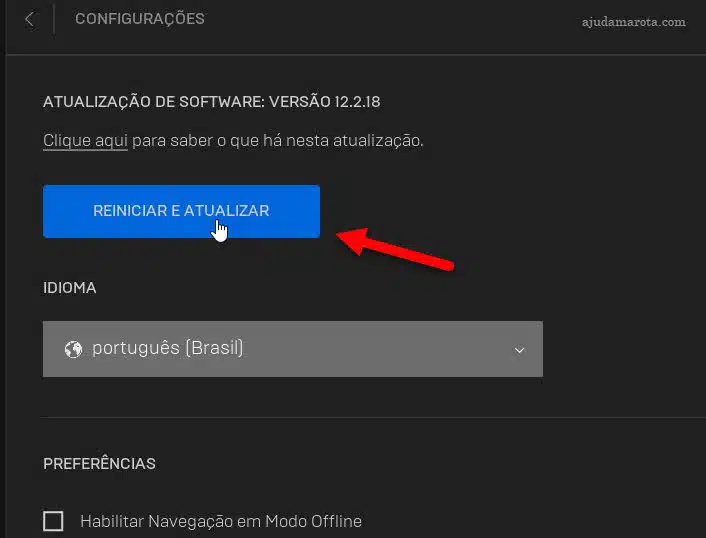
Pronto, o cliente Epic irá reiniciar e instalar a atualização recente.
Outra opção é fechar (sair) o cliente Epic e abrí-lo novamente, a atualização será instalada.
Configurar para os jogos serem atualizados automaticamente
1 – Abra o cliente da Epic.
2 – No menu da esquerda, clique em “Configurações”.
3 – Desça nas opções e selecione o quadradinho “Permitir atualizações automáticas”.
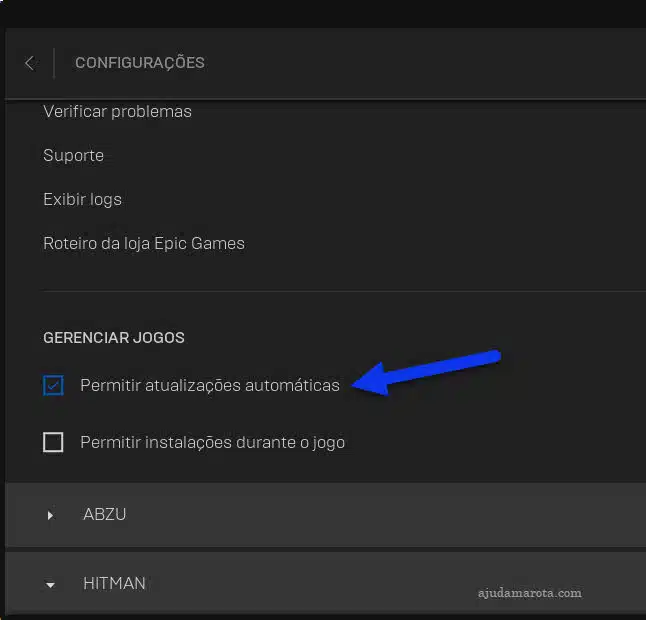
4 – Verifique se a opção também está selecionada nos jogos instalados, vá descendo na tela e clique em cima do nome do jogo. Verifique se a caixinha “Atualização automática JOGO” está selecionada.
Pronto, fazendo isso, os jogos receberão as atualizações automaticamente quando o cliente Epic estiver aberto.
